Stampe stile libero e registrazione video con Jing
Ho scoperto un'applicazione molto interessante qualche giorno fa, così interessante che ho deciso di saltare la coda e di farlo venire dal vivo il lunedì (tutti sappiamo che i lettori diminuiscono un po 'nel fine settimana). Ogni giorno, spiego un sacco di cose, spiegando come funzionano le cose, dare guide e scambiare idee con amici e lettori. È più facile quando sono accanto a te perché puoi afferrare la testa al tuo taccuino e dire "nah", "come questo", ma su internet, facciamo noiose stampanti e digitato molto.
JingProject di TechSmith aiuta molto In poche parole, questo è uno strumento gratuito per fare lo schermo di stampa freestyle. Sì, c'è un sacco di strumenti gratuiti là fuori con la stessa funzionalità ma Jing lo fa molto più facile. Jing fa anche delle guide video. Ecco come funziona Jing.
Printscreens dell'immagine con Jing
- Lancio - Dopo l'installazione Jing piccolo ramo d'albero 3 piccolo pulsante. Fare clic sul primo per avviare la cattura dello schermo.

- Definisci area - Trascina la scala per definire l'area che desideri includere nella schermata di stampa.

- Scegli immagine - Vogliamo inviare una schermata, quindi scegliamo l'immagine qui.

- Aggiungi spiegazione - Aggiungi comodamente alcune spiegazioni di testo se la tua schermata non indica le migliaia di parole.

- Ecco che arriva la parte interessante, soddisfatta e pronta, ecco le 2 opzioni per condividere l'immagine.
-
Salva e invia manualmente
Abbastanza autoesplicativo, salva come immagine (formato .PNG) e spediscilo in seguito via e-mail, IM, ecc.
-
Condividi tramite Screencast
Con il clic su condivisione, l'immagine verrà caricata sul server Screencast (avrai bisogno di un account utente, la registrazione è gratuita) e ti verrà restituita una url dell'immagine. Non preoccuparti di fare l'url della copia, il suo salvataggio automatico negli Appunti. Tutto quello che devi fare è Ctrl + V per incollare l'URL al destinatario.
Registrazione video con Jing
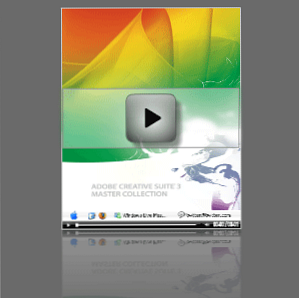
Fare una guida video è esattamente la stessa, tracciare il margine e fare clic su Registra. Esegui le tue azioni e fai clic su stop. Condividi caricando su Screencast o salvalo come un video flash e invialo in seguito. Audio supportato.
Ecco un esempio di video fatto con Jing - http://www.screencast.com/t/RPeAwYmRK3
Scarica JingProject







